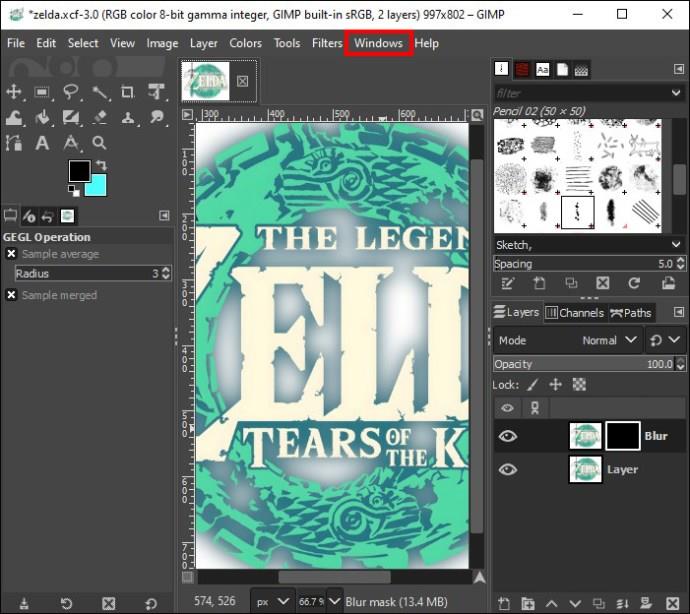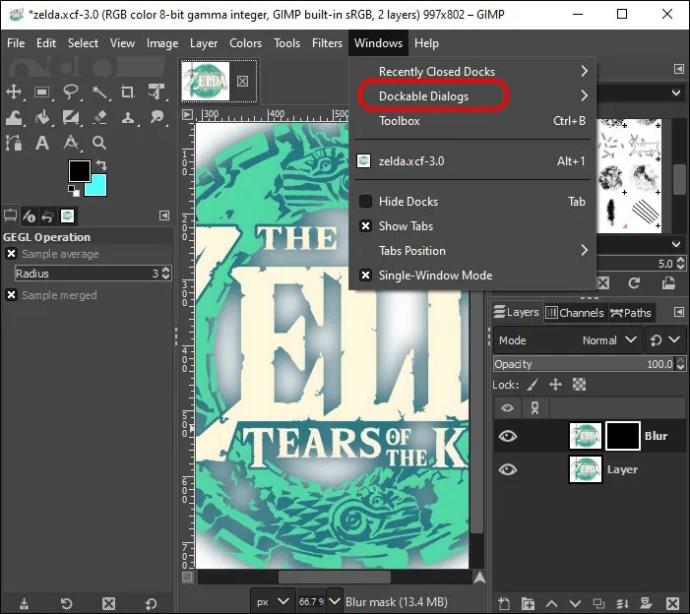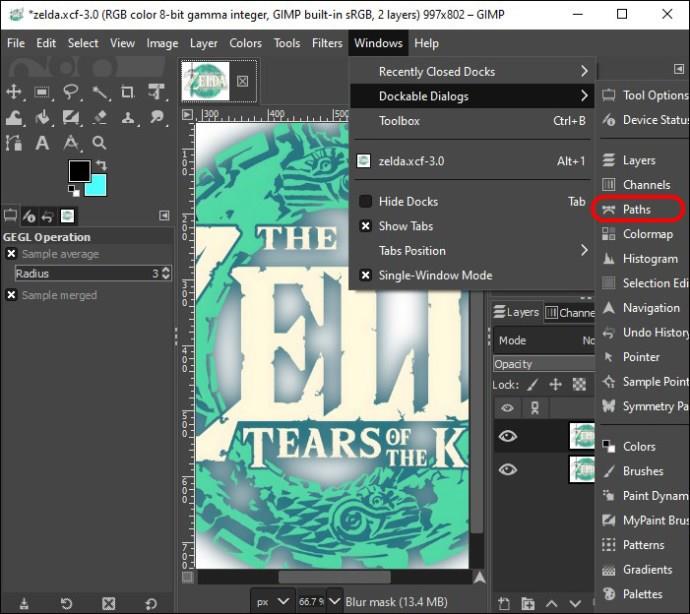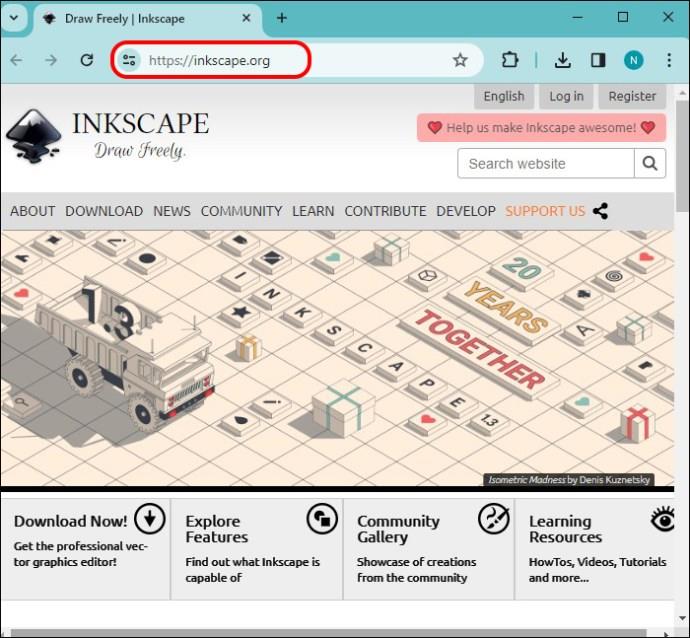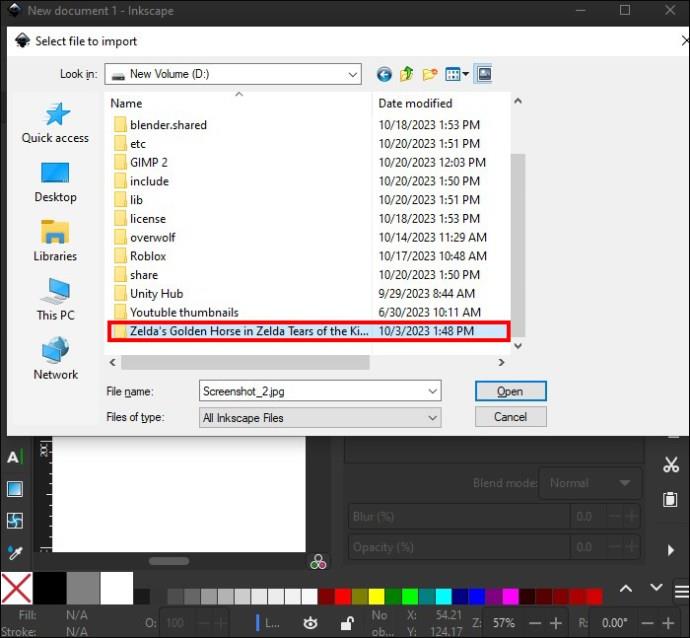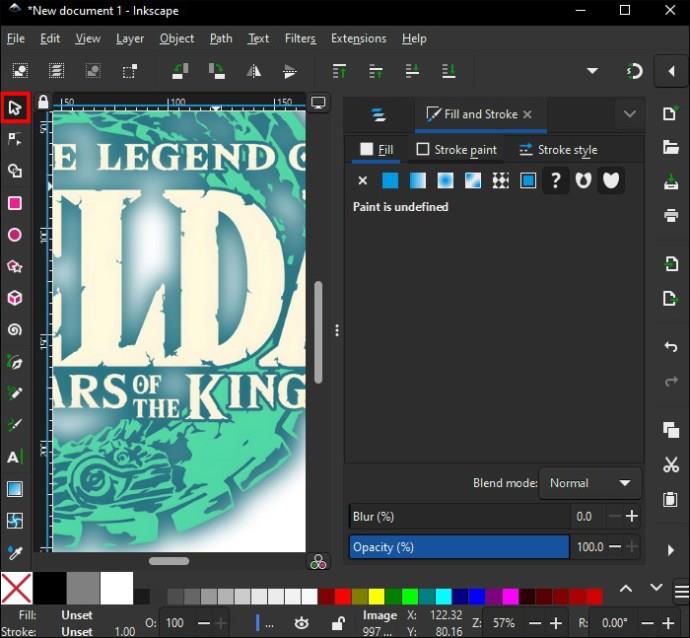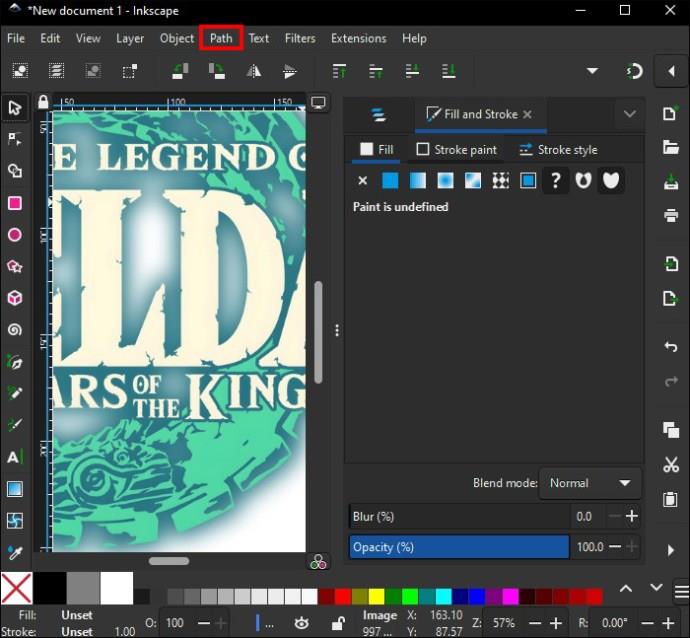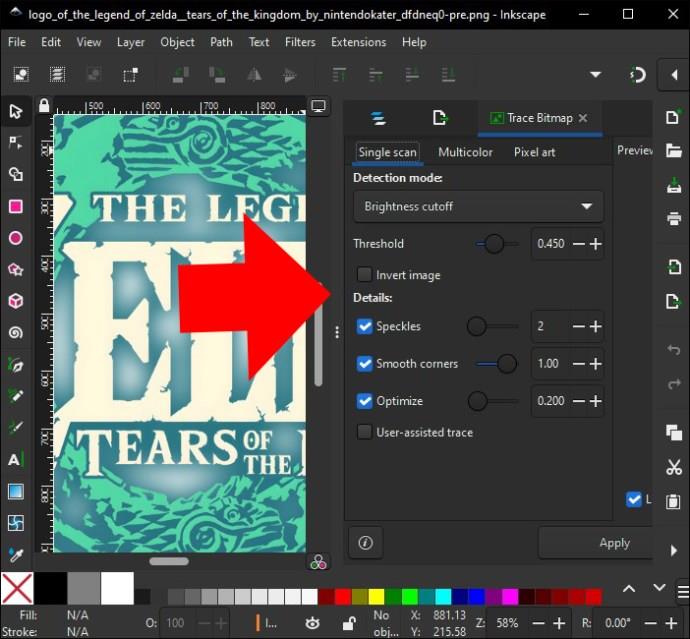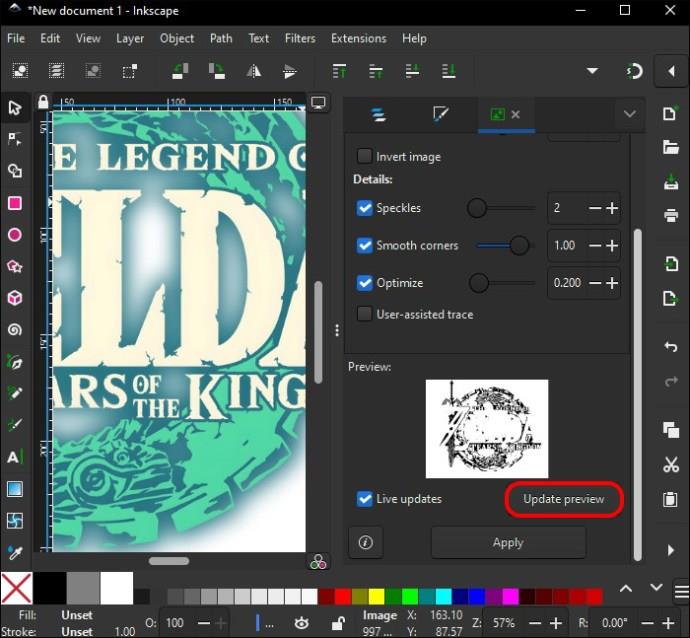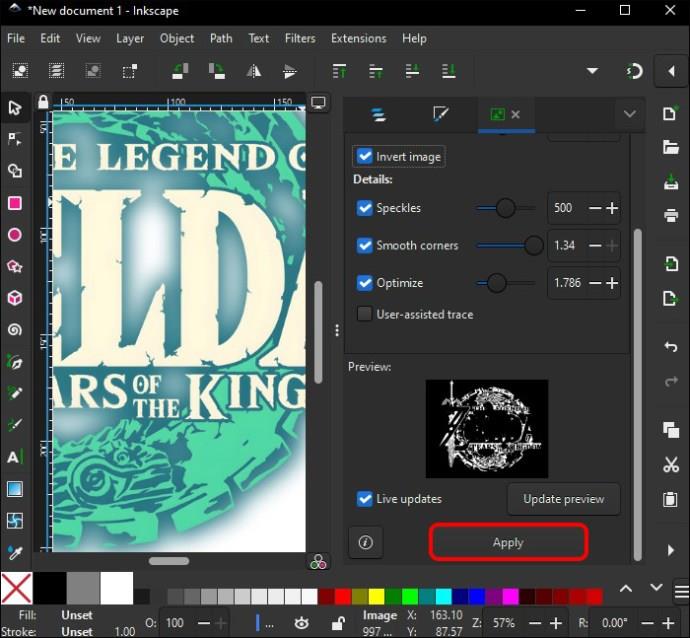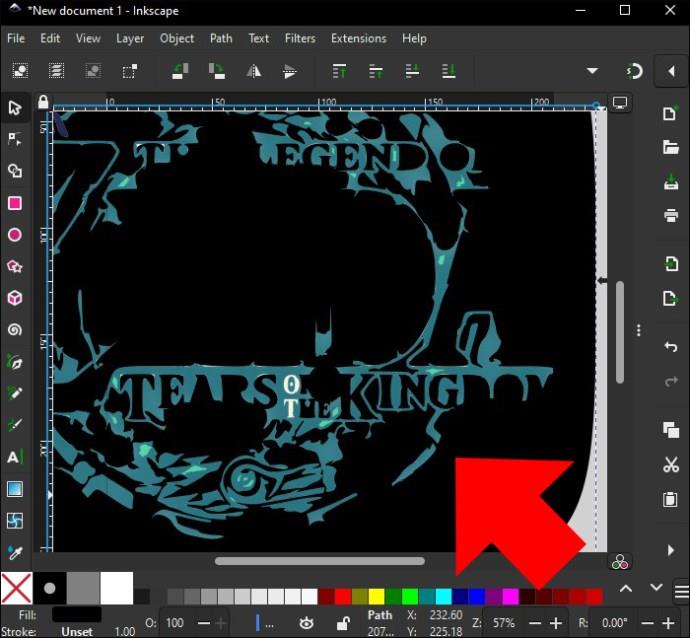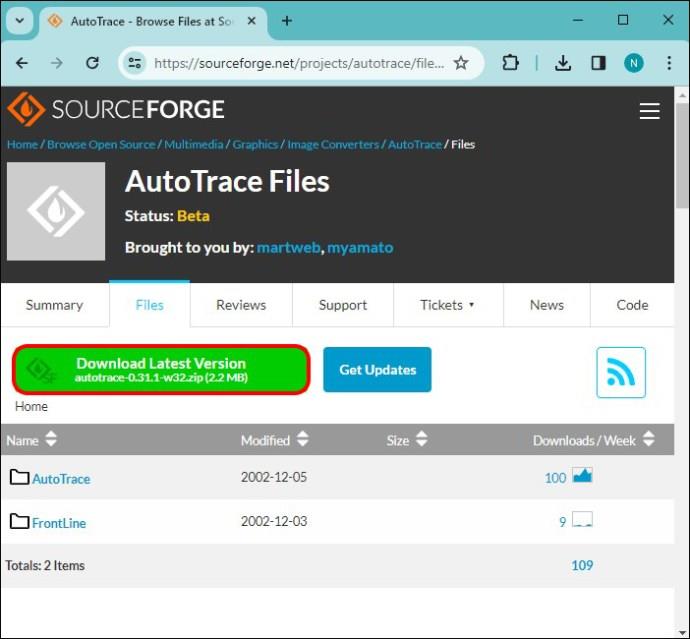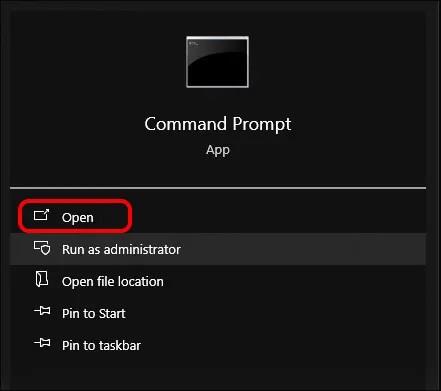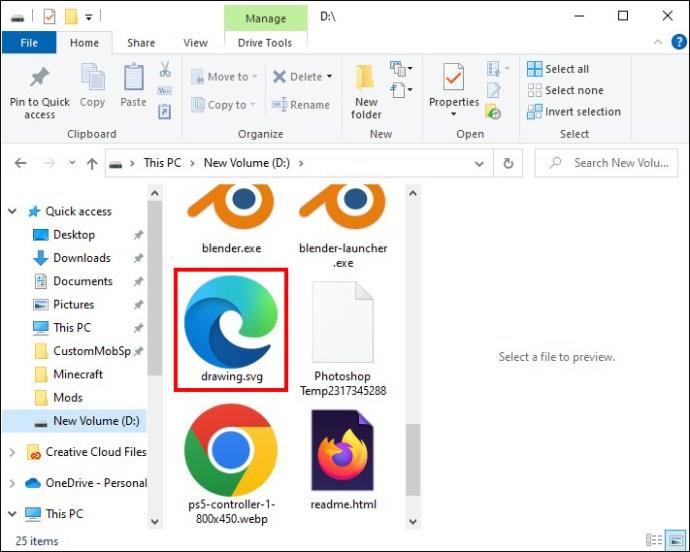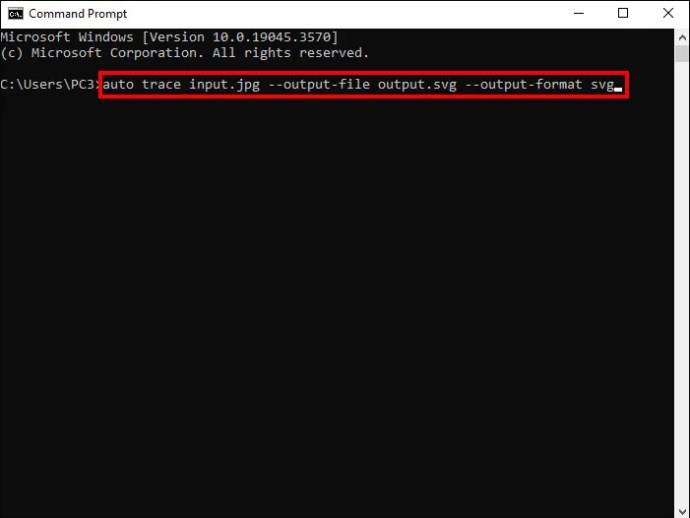GIMP ima osnovnu podršku za izvoz datoteka u SVG format. SVG datoteke iz GIMP-a izrađene su uglavnom od vektorskih staza, pa iako možete stvoriti SVG u GIMP-u, to je složen proces. Nažalost, izgubit ćete podatke o boji, tekstu i pikselima iz svoje datoteke. SVG-ove u GIMP-u trebali biste stvarati samo ako vam je potrebno nešto jednostavno poput obrisa logotipa ili ikone.

Ovaj članak će objasniti kako stvoriti SVG datoteke u GIMP-u.
Stvorite SVG datoteke u GIMP-u.
U GIMP-u, SVG datoteke izrađuju se pomoću ploče "Putanje", koja se sastoji samo od vektorskih podataka o putanji. Čak i ako ste novi u uređivanju slika u GIMP-u, stvaranje SVG datoteka će vam biti jednostavno nakon što naučite ove korake.
1 – Odaberite alat "Staze".
Vektorske staze stvaraju se u GIMP-u korištenjem nekoliko različitih metoda: naredbom “Put iz odabira” ili alatom “Putanje”. Većina ljudi koji su prije koristili program za stvaranje vektora upoznati su s alatom "Staze". Za korištenje alata "Putanje" u GIMP-u, upotrijebite tipkovni prečac slova "B" ili kliknite na njega u okviru s alatima.
2 – Kreirajte svoje staze
Kliknite na sliku da postavite početnu sidrišnu točku za stazu, a zatim kliknite na drugo mjesto za drugu sidrišnu točku. Vidjet ćete da je GIMP automatski povukao liniju između ovih točaka. Nastavite s ovim postupkom dok ne iscrtate oblik koji trebate spremiti kao SVG datoteku. Prilagodite linije na svakoj sidrišnoj točki da dodate krivulje, mijenjajući zakrivljenost svake povezane linije. Također, možete isprobati drugačiji alat za odabir u GIMP-u kako biste formirali svoj odabir i upotrijebili naredbu Path from Selection.
3 – Koristite alat "Staze iz odabira".
Kada završite s odabirom u GIMP-u, otvorite ploču Putovi, zatim s dna ploče odaberite Put iz odabira. Prema zadanim postavkama, vaša ploča Putovi trebala bi biti u donjem desnom kutu zaslona pored ploče Slojevi. Ako ga ne vidite, slijedite ove korake:
- Idite na izbornik "Windows".
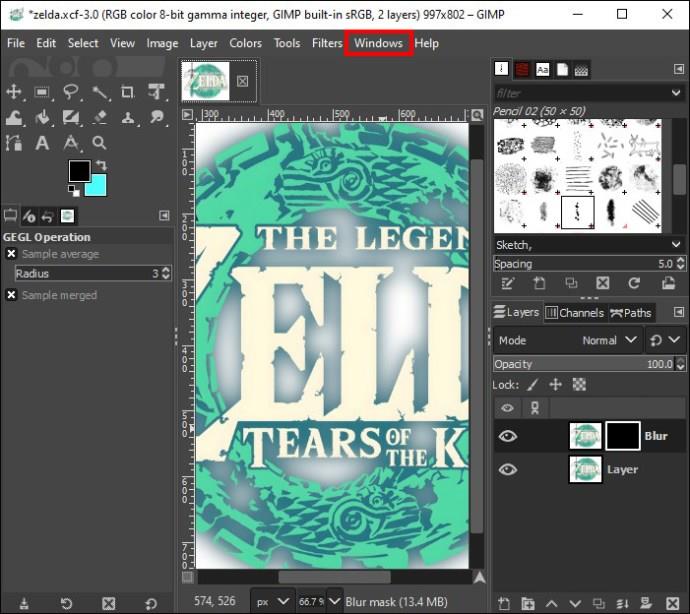
- Kliknite na izbornik "Dockable Dialogs".
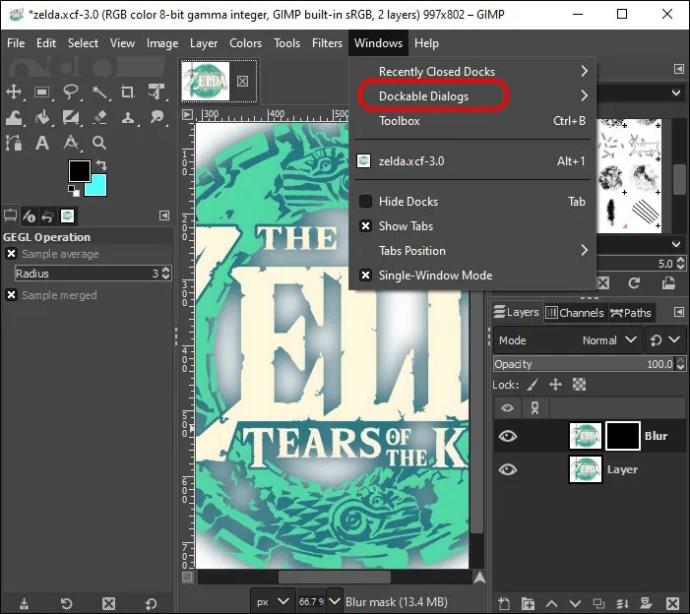
- Odaberite "Staze".
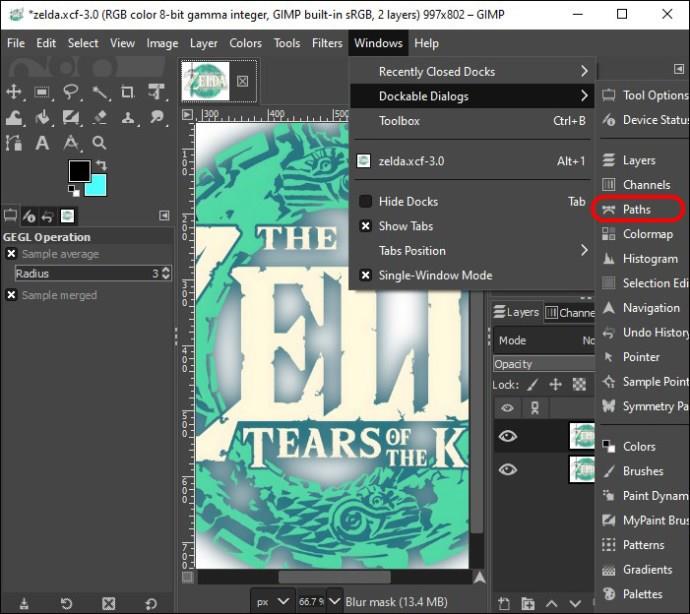
Da biste prilagodili način na koji se staza primjenjuje na odabir, pritisnite tipku "Shift" tijekom odabira. Uglavnom to nije potrebno. Vaša nova staza zove se Odabir i navedena je na vašoj ploči Putovi. Prema zadanim postavkama bit će skriven, ali postaje vidljiv kada kliknete na ikonu oka. Za izmjenu ovog odabira upotrijebite alat Staze i ponovite postupak koliko god je potrebno.
4 – Izvezite svoje putove
Nakon što stvorite svoju vektorsku putanju, vratite se na ploču Putovi. Da biste spremili put kao SVG datoteku, desnom tipkom miša kliknite na njega i odaberite Izvezi put iz opcija izbornika. GIMP zatim otvara dijaloški prozor Putanja za izvoz u SVG s nekim opcijama izvoza. Možete izvesti odabranu stazu ili sve staze u dokumentu. Imenujte SVG datoteku i kliknite Spremi.
Sada ste uspješno izradili SVG datoteku iz GIMP-a. Međutim, možda ste također otkrili da nije idealan za SVG vrstu datoteke koja vam je potrebna. Ako je to slučaj, u nastavku ćete pronaći korake za druge aplikacije koje su korisne za stvaranje naprednije vrste SVG datoteke.
Pretvorite slike u SVG s Inkscapeom
Inkscape je još jedan besplatni vektorski grafički uređivač otvorenog koda koji možete koristiti za pretvaranje svojih slika u SVG datoteke. Evo kako se to radi:
- Preuzmite i instalirajte aplikaciju Inkscape s njihove web stranice .
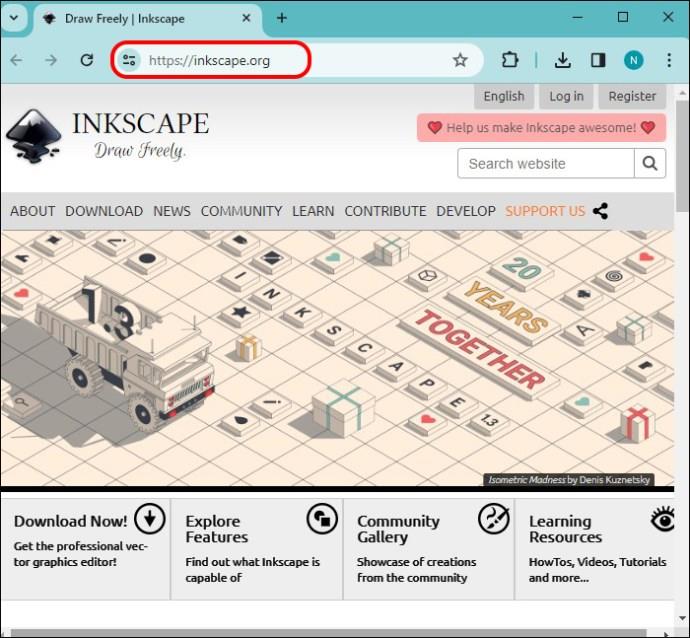
- Pokrenite Inkscape, zatim idite na "Datoteka". Odaberite "Uvezi" i odaberite sliku koju želite pretvoriti u SVG.
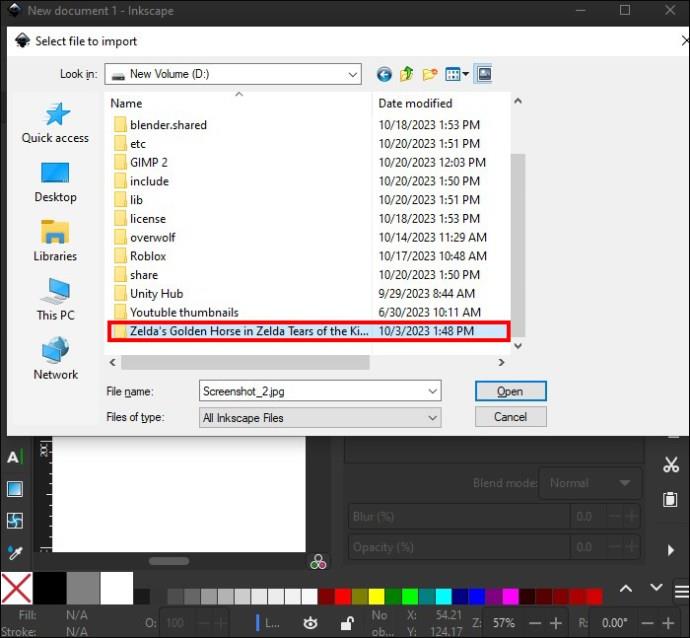
- Kada je slika uvezena, kliknite na nju pomoću alata "Odaberi".
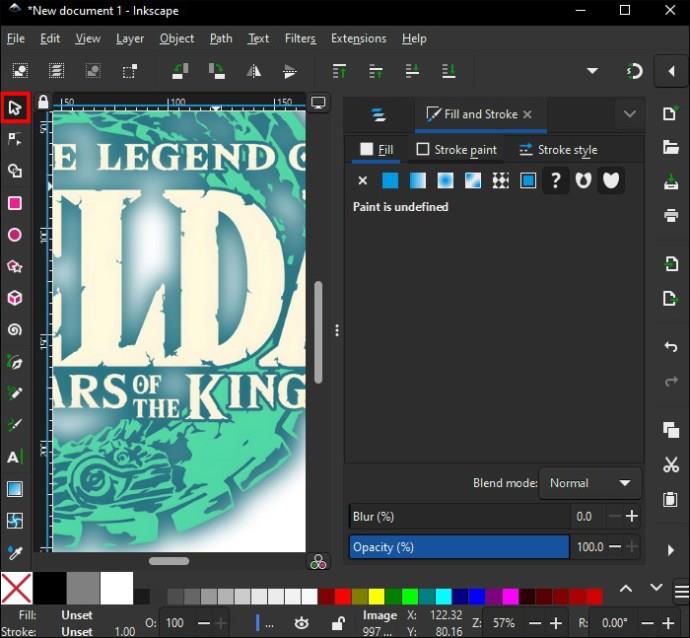
- Pritisnite "Put".
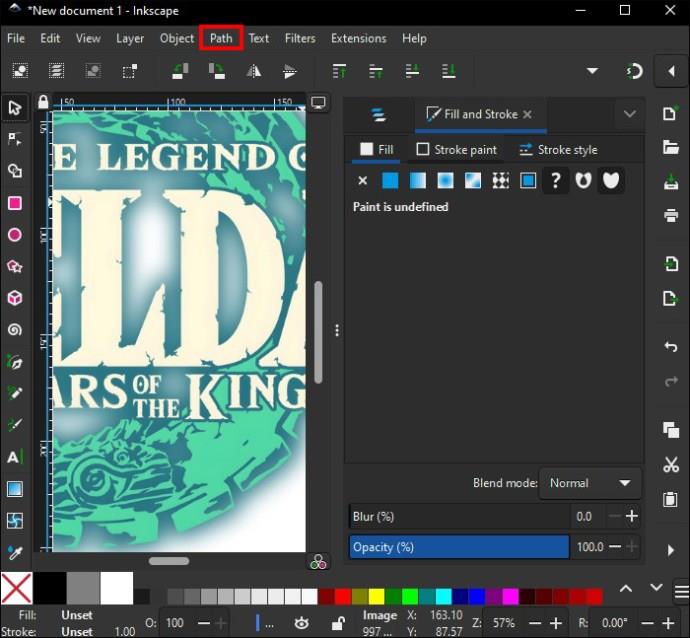
- Odaberite "Trace Bitmap". Otvorit će se postavke praćenja i možete prilagoditi opcije prema svojim željama. Na primjer, možete odabrati broj boja za skeniranje.
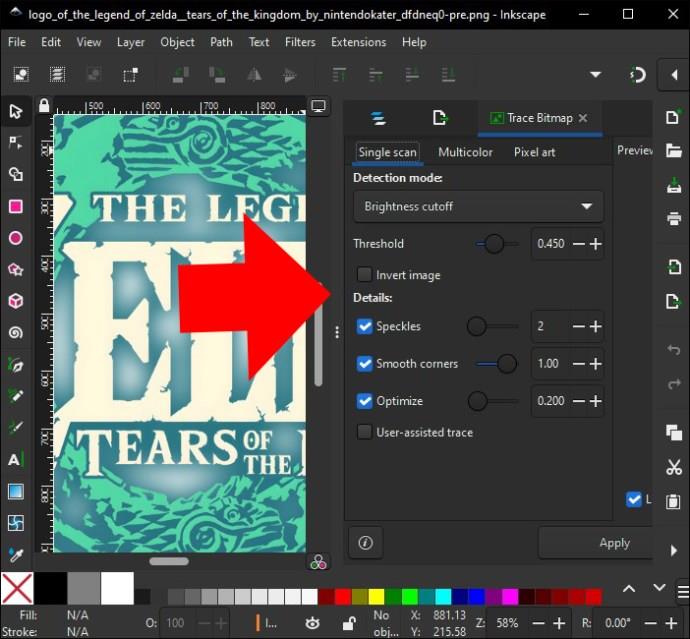
- Idite na "Ažuriraj" i provjerite prikazanu sliku.
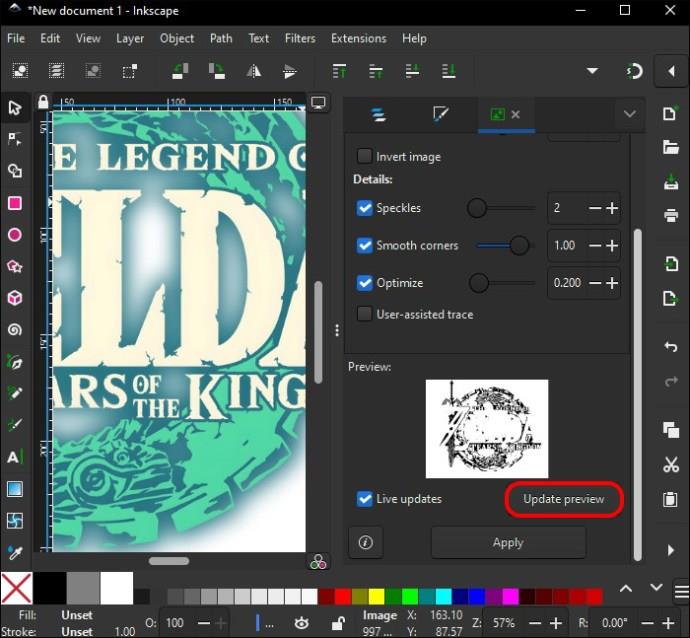
- Ako ste zadovoljni pregledom, odaberite "Primijeni" i proces praćenja počinje.
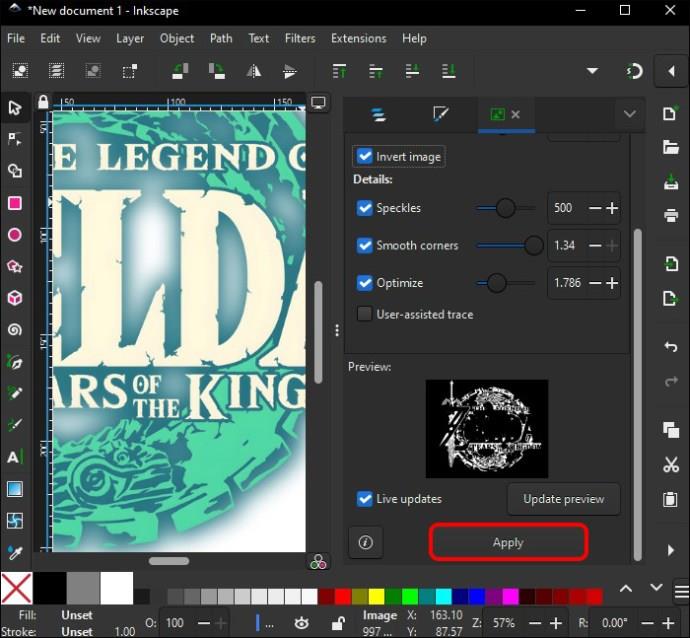
- Kada je proces praćenja dovršen, vektorizirana slika bit će postavljena iznad izvorne slike.
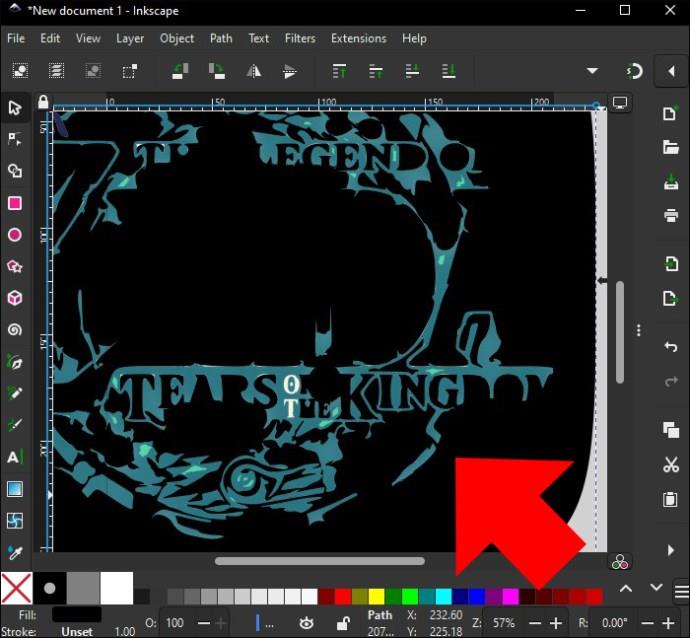
- Možete premjestiti sliku, promijeniti joj veličinu ili je modificirati prema svojim specifikacijama.

- Kada budete spremni, možete spremiti datoteku kao SVG putem "Datoteke", a zatim "Spremi kao".

Koristite Autotrace za spremanje slika kao SVG datoteka
Autotrace je izvrsna aplikacija za pretvaranje slika u SVG datoteke. To je aplikacija naredbenog retka, što znači da morate koristiti naredbeni redak ili terminal za izvršavanje naredbi. Evo kako koristiti Autotrace za spremanje slika kao SVG datoteka:
- Preuzmite i instalirajte aplikaciju Autotrace s njihove web stranice .
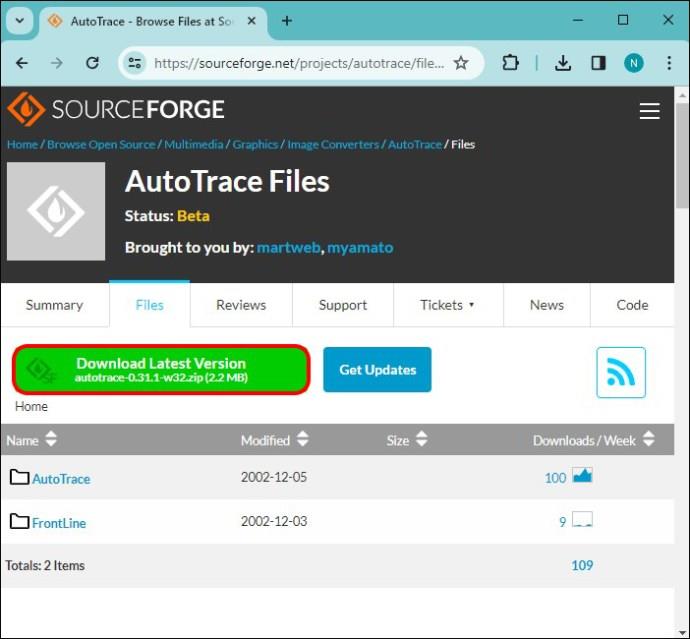
- Pokrenite "Command Prompt" ili "Terminal".
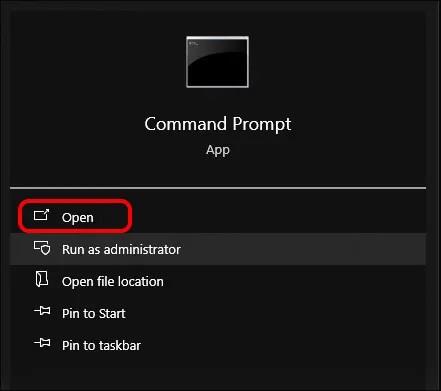
- Idite u direktorij u kojem je datoteka spremljena.
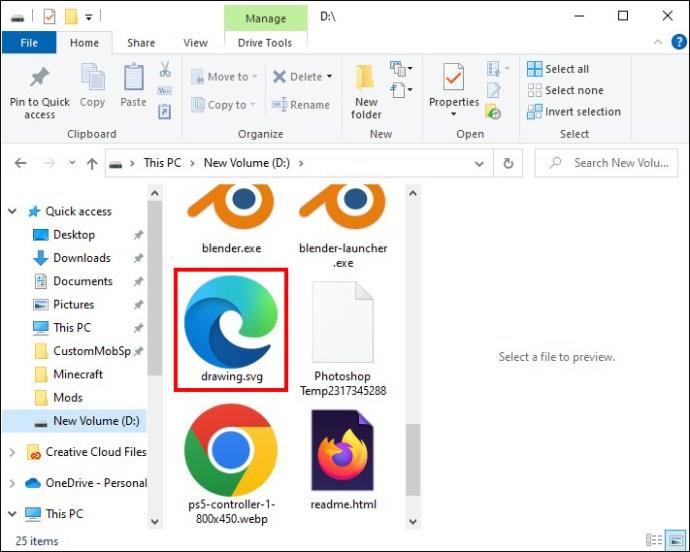
- Unesite ovu naredbu: auto trace input.jpg –output-file output.svg –output-format svg
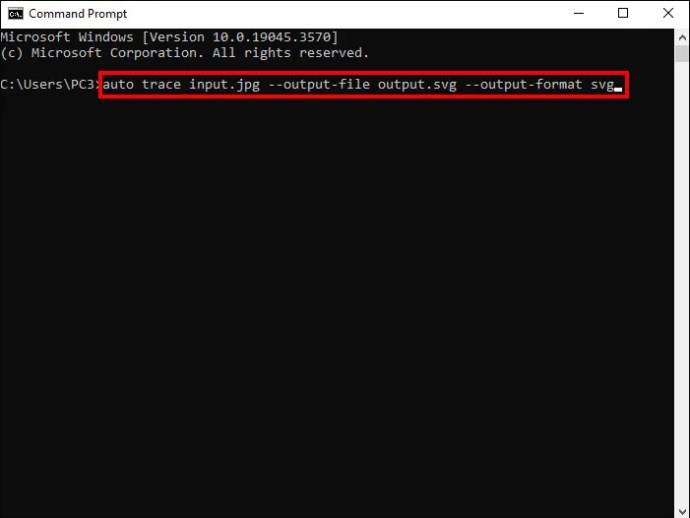
Iz naredbe, “input.jpg” je naziv slike, a naziv SVG datoteke bit će “output.svg.” Kraj naredbe, “ --output-format svg,” navodi da izlaz datoteke mora biti u SVG formatu. Autotrace je ograničen i možda neće raditi učinkovito s nekim formatima slika.
Što je SVG datoteka?
Najčešći formati slikovnih datoteka su PNG i JPG. Ali SVG datoteke postaju jednako popularne. SVG je akronim za Scalable Vector Graphics. To znači da za razliku od GIF, JPG ili PNG datoteka, koje su stvorene s pikselima, SVG datoteke su stvorene s vektorskom grafikom i mogu se skalirati na različite veličine bez gubitka kvalitete. SVG datoteke su manje od datoteka koje se temelje na pikselima.
Točnije, SVG datoteke su XML datoteke, što znači da imaju oznake za označavanje koje daju definiciju slike, što čini te datoteke lakima za prilagođavanje i uređivanje. SVG datoteke mogu se otvoriti u uređivaču teksta da bi se promijenile oznake za označavanje, što će promijeniti izlaz slike. Npr., boja SVG slike može se promijeniti uređivanjem atributa boje u oznaci za označavanje.
Iako SVG datoteke postoje otprilike od 1999. godine, tek sada postaju sve popularnije. To je zbog modernih web preglednika koji ih izvorno podržavaju. Tada ste morali koristiti dodatak kao što je Microsoft Silverlight ili Adobe Flash da biste vidjeli SVG datoteku.
SVG se često koriste za ilustracije, ikone i logotipe. One su idealan format za te slike jer su skalabilne i ne gube na kvaliteti, što ih čini savršenima za web upotrebu. SVG datoteke sada se također koriste u oglašavanju putem e-pošte i marketingu za slanje važnih slika uz zadržavanje kvalitete.
Koristite GIMP za izvoz osnovnih SVG datoteka
GIMP može stvoriti osnovne verzije SVG datoteke, poput jednostavnog logotipa ili ikone, ali ako trebate napredniju SVG datoteku, trebate koristiti druge besplatne aplikacije otvorenog koda. Imajte na umu da pretvaranje slike u SVG datoteku može biti složeno, a kvaliteta ispisa ovisi o kvaliteti i složenosti korištene slike.
Jeste li bili zadovoljni svojom SVG datotekom koju je izradio GIMP? Jeste li isprobali Inkscape ili Autotrace za stvaranje SVG datoteka? Javite nam u odjeljku za komentare ispod.